win10怎么设置软件安装 Win10如何设置安装软件需要管理员权限
win10怎么设置软件安装,在使用Win10系统时,我们经常会遇到需要安装软件的情况,有时候我们会发现在安装软件时需要管理员权限才能完成操作。Win10如何设置安装软件需要管理员权限呢?在本文中我们将探讨这个问题,并提供详细的设置方法和步骤。通过了解和掌握这些内容,相信大家能够更加便捷地在Win10系统中安装所需软件。
方法如下:
1.打开控制面板:
1.在win10搜索框内输入控制面板;
2.点击打开控制面板.
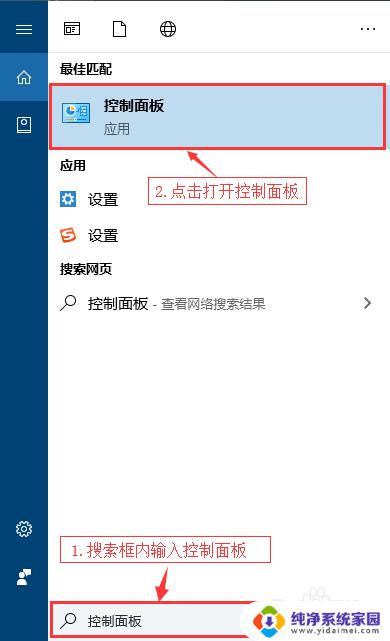
2.在控制面板窗口找到并打开用户账户;
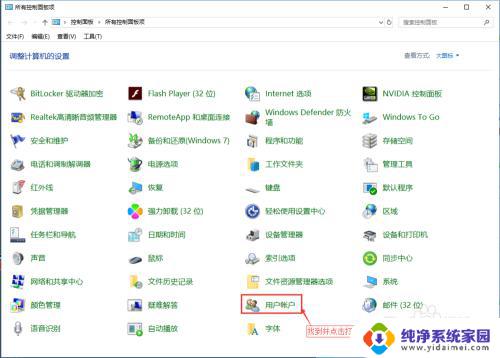
3.在用户账户窗口找到并点击打开更改用户账户控制设置;
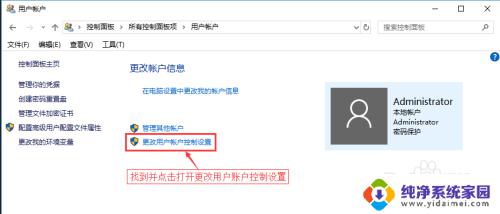
4.在用户账户控制设置窗口设置计算机更改消息为始终通知,然后点击确定。这样在安装软件时就会提示;
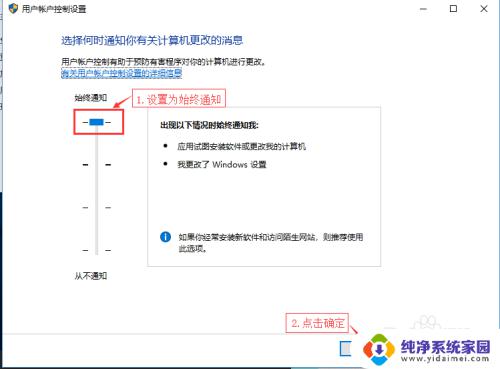
5.打开gpedit.msc:
1.在win10搜索框内输入gpedit.msc;
2.点击打开gpedit.msc。
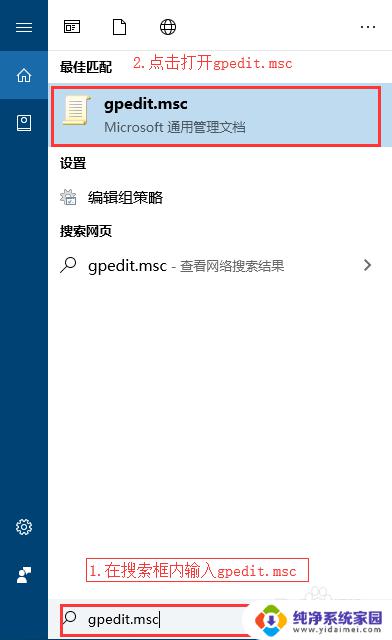
6.在本地组策略编辑器窗口依次找到计算机配置-->Windows设置-->安全设置-->本地策略-->安全选项-->账户控制:管理员批准模式中管理员的提升权限权限提示行为;
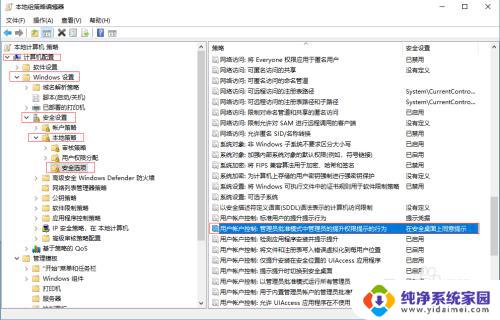
7.修改“账户控制:管理员批准模式中管理员的提升权限权限提示行为”:
1.右键“账户控制:管理员批准模式中管理员的提升权限权限提示行为”点击属性
2.点击“账户控制:管理员批准模式中管理员的提升权限权限提示行为”选项框选择提示行为
3.点击“应用”应用修改
4.点击确定
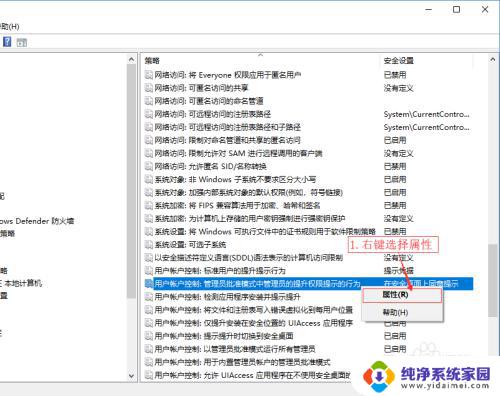
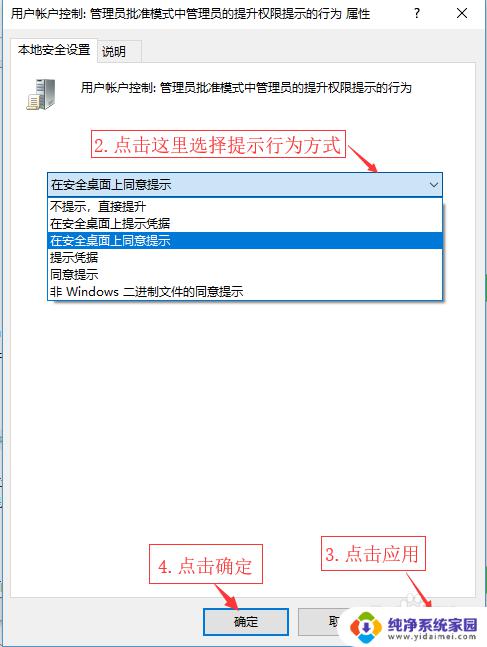
以上就是Win10如何设置软件安装的全部内容,如果您遇到类似的问题,可以参照本文的方法来进行处理,希望这对您有所帮助。
win10怎么设置软件安装 Win10如何设置安装软件需要管理员权限相关教程
- 怎么设置应用安装权限 Win10如何设置软件安装需要管理员权限
- 电脑装不了软件要管理员权限 如何解决电脑安装软件时老弹出要管理员权限的问题
- 下载软件安装需要密码怎么设置 Win10安装软件的密码设置方法
- 怎么设置禁止软件安装 电脑如何设置禁止用户安装软件
- win10系统禁止安装任何软件 如何设置Win10禁止安装软件
- windows禁止安装任何软件 如何设置Win10禁止安装任何软件
- win10设置c盘禁止安装软件 如何禁止C盘安装任何软件
- win10系统安装后无法安装软件怎么解决 Win10系统安装软件被阻止权限问题怎么解决
- 如何禁止手机下载安装软件 手机如何设置禁止安装软件的权限
- 电脑如何禁止安装软件 电脑如何设置禁止安装软件
- win10怎么制作pe启动盘 如何制作win10PE启动盘
- win2012设置虚拟机 VMware虚拟机装系统教程
- win7安装系统后安装软件乱码蓝屏 win7系统安装软件中文乱码怎么办
- hp打印机扫描怎么安装 惠普打印机怎么连接电脑安装扫描软件
- 如何将win10安装win7 Win10下如何安装Win7双系统步骤
- 电脑上安装打印机驱动怎么安装 打印机驱动程序安装步骤